Компьютер после включения заходит в биос
Сообщения: 40
Благодарности: 0
При включении компьютера автоматически заходит в биос. После выхода из биоса (ESC->Enter) комп загружается нормально.
Пробовал Load optimized defaults, отключал мышь, клавиатуру, менял батарейку на материнке — не помогло.
(CPU, Ram, MB на прошлой неделе приобрел. При первом включении эта проблема появилась)
PSU: XILENCE 580W RED WING
CPU: Intel Core I5-4690
MB: AsRock Z97 Pro4
RAM: Kingston HyperX Fury 8GB 1866MHz (1 планка)
HDD: Western Digital Caviar Black WD1501FASS 1.5TB
Video: MSI Radeon HD 6770 (R6770-MD1GD5 )
Помогите решить данную проблему.
Сообщения: 40240
Благодарности: 9209
| Конфигурация компьютера | |
| Процессор: AMD Ryzen 5 1400 @3.5GHz & Cooler Master Hyper TX3 | |
| Материнская плата: MSI B350 Pc-Mate | |
| Память: Hynix 2x8Gb DDR4 3000Mhz | |
| HDD: GoodRam Iridium Pro 240Gb + Hitachi HDS721010CLA332 1Tb | |
| Видеокарта: Asrock AMD Radeon RX570 4G (X) | |
| Блок питания: be quiet! System Power 9 500W (HEC) | |
| CD/DVD: ASUS DRW-24B3ST | |
| Монитор: ViewSonic VA2248 22″ | |
| ОС: Win 10 Home x64 | |
| Прочее: Принтер Ricoh Aficio SP 112, ИБП Eaton ENV1000H |
flabberpwnz, Мож, кнопка на клавиатуре запала?
Сбросьте биос на обесточенном от розетки ПК. Проверьте, чтоб перемычка сброса була правильно установлена
Последний раз редактировалось WSonic, 14-02-2015 в 23:21 .
Для отключения данного рекламного блока вам необходимо зарегистрироваться или войти с учетной записью социальной сети.
Сообщения: 26925
Благодарности: 3919
flabberpwnz, Обычно на системных платах с UEFI так происходит, когда не обнаруживается загрузочное устройство.
——-
ВНИМАНИЕ ознакомьтесь, прежде чем создать тему! Процессор — мозг компьютера, блок питания — сердце и печень.
Сообщения: 40
Благодарности: 0
Компьютер отсоединил от питания, подождал минуту, замкнул перемычкой контакт 2 и 3 секунд на 15, переставил перемычку обратно на 1 и 2 контакт, подключил питание настроил время — сегодня включил компютер, но биос все равно открылся при включении пк
Сообщения: 2954
Благодарности: 317
| Конфигурация компьютера | |
| Процессор: AMD A10 X4 5800K | |
| Материнская плата: FM2A85X | |
| Память: DDR3 1866 2х4Gb | |
| HDD: sata 3 1T | |
| Видеокарта: интегрированая в процессоре | |
| Блок питания: 500вт | |
| CD/DVD: LG | |
| Монитор: 19 дюмов | |
| ОС: windows 8.1 |
| При включении компьютера автоматически заходит в биос. » |
Например у меня есть программа поставлялась с материнкой, после ее запуска (сама она такого не делает надо только запускать, может у вас по другому) она перезагружает windows с выходом в биос, случайно у вас такая не установилась, типа такой: Restart to UEFI.
Сообщения: 1576
Благодарности: 132
| Конфигурация компьютера | |
| Процессор: 2500к 4,6 | |
| Материнская плата: asus maximus v gene | |
| Память: corsair venegeanse 16 gb | |
| HDD: все сата системный ssd crucial | |
| Видеокарта: gigabyte 770 gtx 2048 | |
| Звук: asus xonar dgx | |
| Блок питания: хипро адреналин 700 ватт | |
| CD/DVD: nec | |
| Монитор: телевизор lg 32 дюйма | |
| ОС: windows 10 |
flabberpwnz, обновите биос с сайта производителя мат. платы.
Либо просто переустановите. Явный глюк с биос,имхо. А то и возможно в гарантийку.
Сообщения: 40
Благодарности: 0
| Например у меня есть программа поставлялась с материнкой, после ее запуска (сама она такого не делает надо только запускать, может у вас по другому) она перезагружает windows с выходом в биос, случайно у вас такая не установилась, типа такой: Restart to UEFI. » |
переустановил виндовс дрова не ставил также появляется лого Asrock и после 15 сек открывается меню биоса
| обновите биос с сайта производителя мат. платы. » |
Сообщения: 2954
Благодарности: 317
| Конфигурация компьютера | |
| Процессор: AMD A10 X4 5800K | |
| Материнская плата: FM2A85X | |
| Память: DDR3 1866 2х4Gb | |
| HDD: sata 3 1T | |
| Видеокарта: интегрированая в процессоре | |
| Блок питания: 500вт | |
| CD/DVD: LG | |
| Монитор: 19 дюмов | |
| ОС: windows 8.1 |
| при обновлении биоса хуже не станет? » |
Посмотрите какой биос у вас и на сайте http://www.asrock.com/mb/Intel/Z97%2. wnload&os=BIOS Сравните. Если все сделаете без косяков и свет не потухнет в течении пары минут должно быть все хорошо. Она у вас он на гарантии можно и побеспокоить ребят. Вы запустите LIVE CD отключив винчестер (если не запускались так), попробуйте потом отключить DVD привод а винчестер оставить, может что покажет, кроме всех прочих причин такое бывает при неисправности какого либо оборудования, а может и материнки я затрудняюсь сказать.
Последний раз редактировалось k7tolik, 16-02-2015 в 17:40 .
Сообщения: 15069
Благодарности: 2150
——-
Ненавижу, когда все шагают строем — одинаково стриженые, одинаково одетые, с одинаковыми мыслями в одинаково пустых головах. (С) Кий
Сообщения: 40
Благодарности: 0
| Батарейка может быть разряжена, даже на новых материнках такое случается. » |
| 1 | 2 | Следующая > |
Компьютерный форум OSzone.net » Железо » Непонятные проблемы с Железом » решено При включении компьютера автоматически заходит в биос
Залипание клавиши
Первым делом, нужно убедиться, что с вашей клавиатурой всё хорошо: проверьте, не зажалась ли кнопка запуска оболочки БИОС. Для более тщательной проверки этого варианта можете и вовсе отключить клавиатуру на время включения компьютера.
Когда на ПК, которым Вы пользуетесь, сломан или отсутствует накопитель с Виндовс, то при загрузке, компьютеру не остается ничего, как открывать BIOS.
В Boot-меню вашего БИОСа проверьте, отображается ли жесткий диск с системой и находится ли тот на первом месте в приоритете загрузок.

Компьютер с Windows загружается в BIOS каждый раз, когда я его включаю
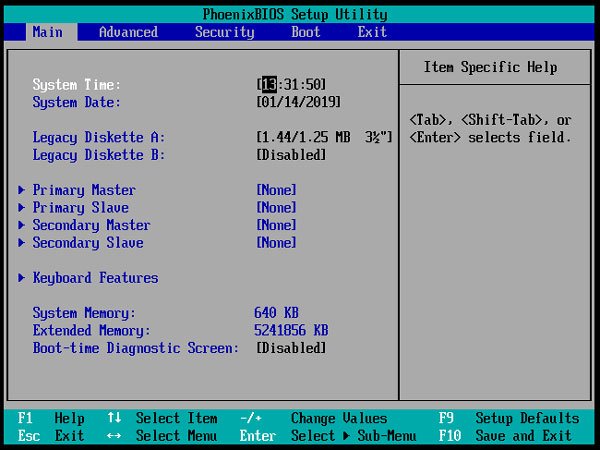
Некоторые пользователи говорят нам, что их компьютер с Windows автоматически загружается в BIOS каждый раз, когда они его включают. Даже если они выходят из BIOS и перезагружаются, он снова загружается в BIOS. В этом посте мы рассмотрим возможные решения, которые могут помочь вам решить проблему.
Когда загружается ПК с Windows 10, он проходит много шагов . Одним из шагов является проверка всех аппаратных проблем, включая жесткие диски, периферийные устройства и внешние устройства. Если есть какие-либо проблемы, компьютер останавливает процесс загрузки. Давайте посмотрим на возможные решения:
- Проверьте периферию и внешние устройства
- Установите правильное загрузочное устройство
- Сбросить BIOS
- Проверьте любую нажатую клавишу.
Убедитесь, что у вас есть дополнительный компьютер для тестирования существующих аппаратных устройств.
1 Проверьте периферийные устройства и внешние устройства
Попробуйте удалить любые внешние диски, устройства, клавиатуру и даже мышь. Возможно, вы поменяли клавиатуру, которая отлично работает на другом компьютере, но не позволяет загружаться на другом компьютере. Если у вас есть старая клавиатура, попробуйте ее.
2 Установите правильное загрузочное устройство
Если менеджер загрузки не найдет подходящее загрузочное устройство, он откроет BIOS. В BIOS проверьте наличие подходящего загрузочного устройства. Он должен быть доступен в разделе «Приоритет загрузки» .
Если вы не можете найти свой жесткий диск или твердотельный накопитель в списке под загрузочным устройством, то вам необходимо заменить жесткий диск. Проверьте, правильно ли он подключен и работает ли он на другом компьютере.
Если на другом компьютере все работает нормально, возможно, что-то не так с вашей материнской платой. В этом случае проконсультируйтесь с вашим поставщиком для правильного решения.
3 Сбросить BIOS
Извлеките батарею CMOS на несколько секунд и снова вставьте ее. После этого перезагрузите компьютер, и он должен загрузиться непосредственно в Windows. Это также удалит любой пароль, установленный для BIOS . Возможно, вам придется заменить батарею CMOS, если она не работает. Сбросьте настройки BIOS, если вам нужно.
4 Проверьте любую нажатую клавишу
Это может звучать немного по-детски, но проверьте, нажата ли у вас клавиша F2, F12 или Del. Эти аппаратные ключи обычно устанавливаются OEM-производителем для загрузки в BIOS.
Мы надеемся, что эти советы помогут вам решить проблему и компьютер загрузится в Windows. Вы также можете обратиться в службу поддержки продавца материнской платы или из того места, где вы купили ноутбук.
Причина
Как правило, проблема вызвана тем, что BIOS не может найти устройство, с которого должна загрузиться операционная система. Это может произойти по следующим причинам:
- Сбились настройки базовой системы ввода вывода;
- Отсутствуют носители для запуска операционной системы или его неисправность;
- Программная ошибка БИОС;
- Предупреждение о неисправности компьютера — запуск меню сигнализирует о наличие неправильной настройки, которая может привести к выходу из строя самого ПК. Например, некорректная частота шины.
Также не исключено, что просто залипла клавиша запуска BIOS (как правило, Del или F2) — из-за этого происходит постоянный базовой системы ввода вывода.
Причины автоматического входа в БИОС при включении и способы исправить проблему
Прежде чем переходить к разбору возможных источников проблемы, прошу обратить внимание на один нюанс: иногда при рассматриваемой ситуации перед автоматическим открытием БИОС на стартовом экране инициализации присутствует текст, который сообщает, о том, какая именно проблема была обнаружена — он может быть полезным и исключить лишние операции при исправлении проблемы.
Первое, на что следует обратить внимание при возникновении проблемы — параметры загрузки:
- Проверьте, правильное ли устройство выставлено в качестве первого устройства загрузки в БИОС (это должен быть либо ваш системный диск, либо Windows Boot Manager), шаги будут аналогичными тем, что описаны в материале о том, что делать при ошибке Reboot and Select proper boot device.
- Если ошибка возникла после обновления БИОС/UEFI, причиной проблемы могут быть сбросившиеся параметры режима загрузки. Попробуйте включить поддержку режима Legacy (может называться CSM или Compatibility Support Mode), отключить Secure Boot.
- Действия из 2-го пункта также могут быть полезными, если параметры БИОС были сброшены по какой-либо иной причине: севшая батарейка, проблемы в электросети.
- В случае ноутбука Asus или материнской платы этого производителя (может сработать и для других производителей при наличии аналогичного параметра) проверьте, присутствует ли опция Fast Boot если зайти в Advanced mode по F7 (при наличии такого пункта) — если опция есть, переключите её в Disabled и сохраните настройки.
Что необходимо сделать, чтобы исправить проблему
Если вы столкнулись с ситуацией, когда компьютер автоматически загружает BIOS компьютера или ноутбука, то, прежде всего, следует попытаться еще раз перезагрузить компьютер. Вполне возможно, что вы сами могли случайно нажать на клавишу входа в BIOS при перезагрузке или включении компьютера или ноутбука. Также программа настройки BIOS может появляться после перезагрузки компьютера или ноутбука, вызванной неожиданным исчезновением напряжения в сети.
Однако если вы убедились, что причина проблемы не заключается в случайной ошибке, то следует применить другие способы ее исправления. Прежде всего, можно попробовать сменить клавиатуру. Затем постарайтесь вспомнить, не делали ли вы раньше каких-то изменений в BIOS. Если да, то опциям, которые вы редактировали, следует вернуть первоначальные значения. Надежнее всего будет произвести сброс BIOS к установкам по умолчанию. Также следует попробовать извлечь из компьютера недавно установленные платы, если такие имеются.
Если данная операция не помогает, то можно попробовать поменять батарейку BIOS на новую. Практика показывает, что в большинстве случаев смена батарейки помогает решить проблему. Однако если проблема все же остается, то с большой вероятностью можно заключить, что причиной ситуации является неисправная микросхема BIOS или материнская плата.












